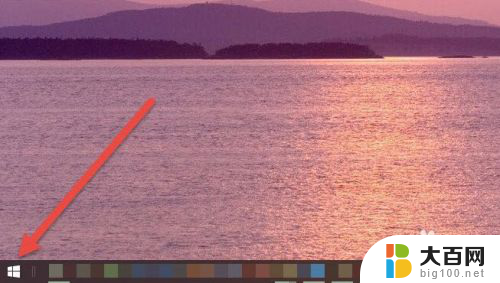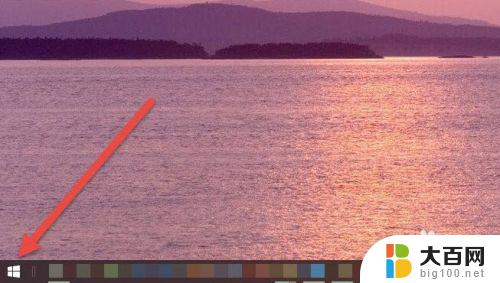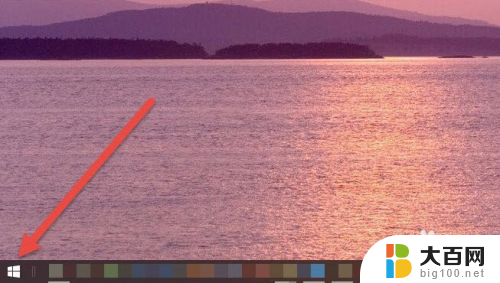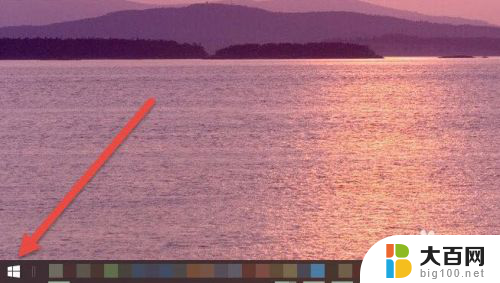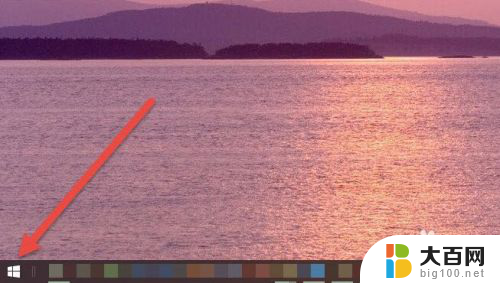苹果耳机能连接笔记本吗 AirPods耳机如何在Windows电脑上连接
随着科技的不断进步和智能设备的普及,苹果的AirPods耳机已经成为了许多人使用的首选,很多人可能会好奇,苹果的AirPods耳机能否连接到笔记本电脑上,特别是Windows电脑。事实上AirPods耳机并不仅仅适用于苹果设备,它们也可以与其他的蓝牙设备进行连接,其中就包括Windows电脑。接下来我们将介绍如何在Windows电脑上连接AirPods耳机,让您可以在使用笔记本电脑时依然享受到出色的音质和便捷的无线体验。
方法如下:
1.首先我们需要开启蓝牙。这里,我们打开桌面左下角的Win10菜单图标。
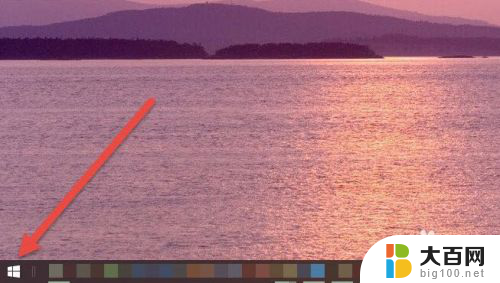
2.然后点击“设置”图标,进入设置界面。

3.打开设置图标后会看到一个白色的窗口,在里面找到“设备”选项,然后点击打开。

4.打开后,会进入到“蓝牙和其他设备”窗口。点击蓝牙的开关按钮,蓝牙就被打开了。

5.接下来,我们单击上面的“添加蓝牙或其他设备”按钮。
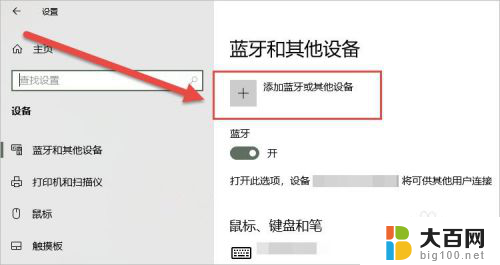
6.在弹出的添加设备窗口中,我们点击添加“蓝牙”选项。

7.接下来,Windows系统会自动检测可连接的设备。直到检测到我们的AirPods设备为止。

8.如果之前连接过其他的苹果设备,则需要先重置AirPods耳机。重置方法很简单:先将AirPods耳机放入充电盒,长按背面的圆点。直到耳机盒闪烁白色的灯光,重置就完成了。

9.然后,我们点击AirPods设备进行连接,直到显示“你的设备已准备就绪”为止。
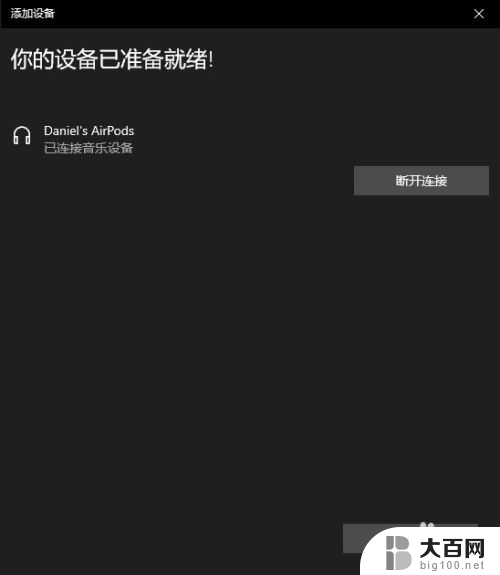
10.最后,我们需要将AirPods设置为输出设备。在“蓝牙和其他设备”设置窗口的右边,我们选择“声音设置”。

11.在弹出的对话框中,选择将AirPods设备作为输出设备。这样,我们的AirPods耳机就连接到Windows电脑了。

12.如果出现不能连接AirPods的现象,我们需要先进入到“更多蓝牙选项”里。勾选“允许蓝牙设备查找这台电脑”选项,然后单击确定按钮即可。


以上就是苹果耳机能连接笔记本吗的全部内容,如果你遇到这种情况,你可以按照以上操作来解决,非常简单快速,一步到位。